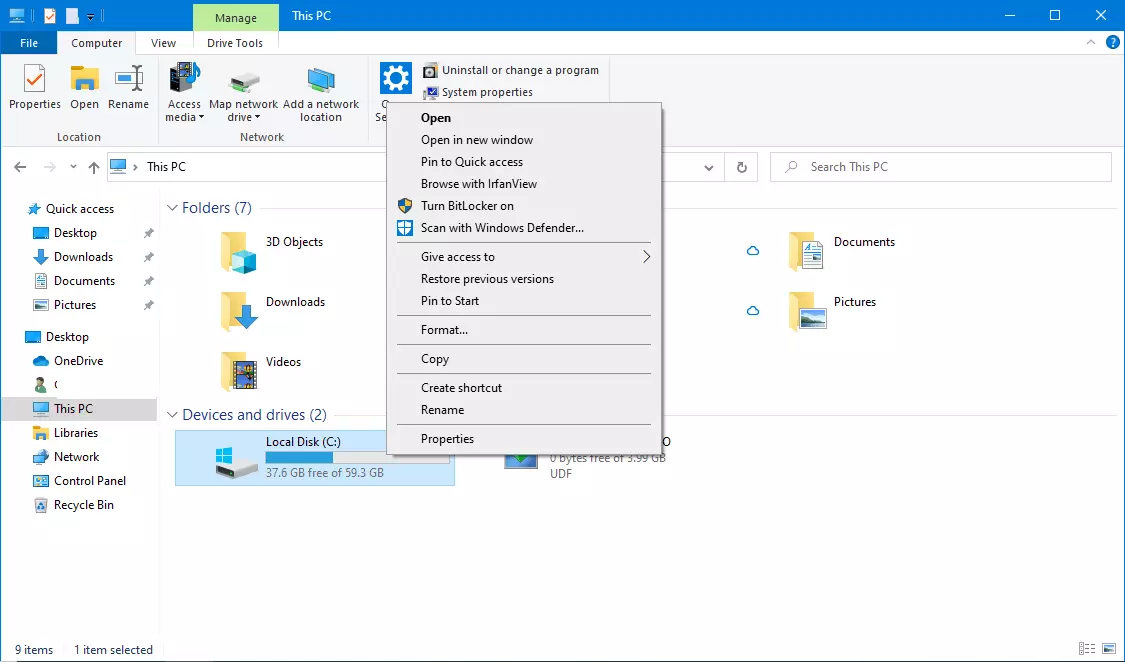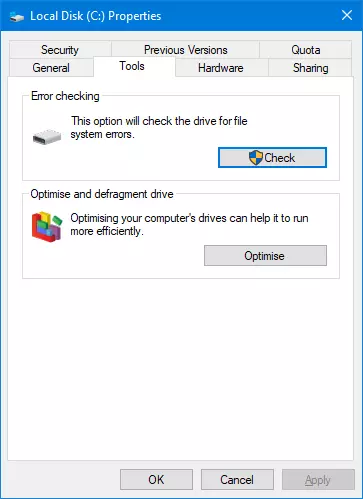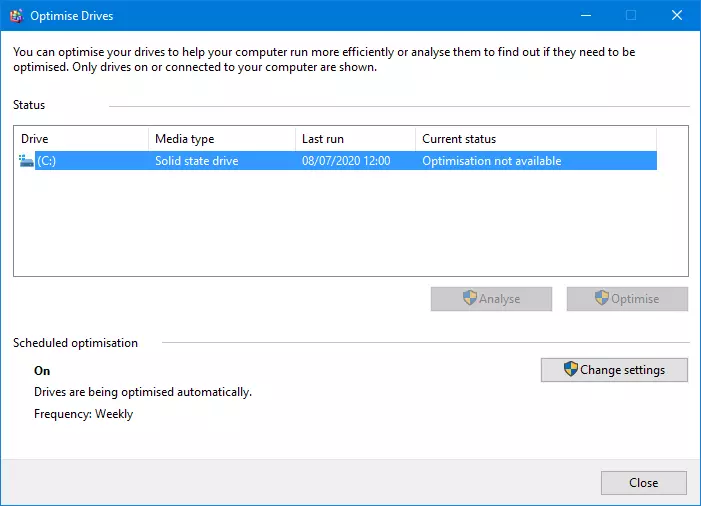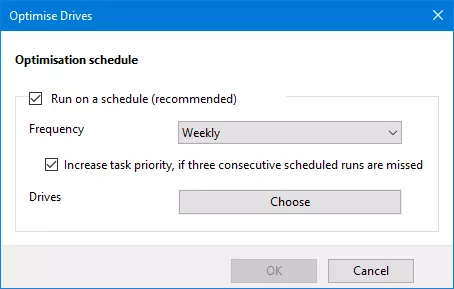Défragmentation sous Windows 10 : étape par étape
Si l’accès au disque dur devient de plus en plus lent, cela peut être dû à un phénomène de fragmentation. En tout cas, c’était le cas avec les anciens supports de données. La fragmentation étant un problème courant, Windows inclut désormais son propre programme de défragmentation des disques durs. Les outils externes, qui étaient très populaires auparavant, ne sont plus nécessaires pour les utilisateurs de Windows 10. L’outil de défragmentation fourni peut être facilement trouvé et appelé via l’explorateur de fichiers. Voici comment défragmenter un disque dur dans Windows 10.
- Modifiez, partagez et stockez vos fichiers
- Data centers européens certifiés ISO
- Sécurité élevée des données, conforme au RGPD
Qu’est-ce que la défragmentation ?
La vitesse effective d’un disque dur ne dépend pas seulement de la vitesse de rotation du disque ou du débit de données en ko/s (kilooctets par seconde), mais surtout de la façon dont les fichiers sont disposés sur le disque dur. Idéalement, tous les fichiers sont situés les uns derrière les autres, sous la forme de blocs consécutifs sur le disque. Lors de la lecture des données, la tête de lecture du disque dur n’a qu’à se déplacer une fois sur le bloc de données pour lire l’intégralité du fichier. Dans la pratique cependant, cette lecture idéale ne se produit que peu de temps après le formatage du disque dur sous Windows, ou sous tout autre système d’exploitation.
Lorsque des fichiers sont supprimés, des espaces sont créés sur le disque dur, qui sont ensuite remplis par des fragments d’autres fichiers. Au fil du temps, de nombreux fichiers sont alors distribués en plusieurs fragments éparpillés sur le disque dur. Les fichiers sont toujours accessibles, mais leur lecture prend plus de temps. Pendant la défragmentation, tous les fragments d’un fichier sont recherchés puis enregistrés en tant que bloc attenant sur le disque dur. Pour ce faire, le contenu des différents secteurs doit être lu physiquement.
Comment défragmenter un disque dur sous Windows 10 ?
Dans la plupart des cas, la fonction de défragmentation automatique de Windows 10 est tout à fait suffisante. Si vous souhaitez cependant le défragmenter manuellement, procédez comme suit :
Étape 1 : faites un clic droit sur le lecteur que vous souhaitez défragmenter dans l’Explorateur de fichiers et sélectionnez Propriétés dans le menu qui s’affiche.
Vous pouvez également démarrer la défragmentation dans Windows 10 d’une autre manière. Pour ce faire, ouvrez le menu Démarrer et sélectionnez « Défragmenter et optimiser les lecteurs ».
Vous trouverez d’autres conseils sur la façon d’accélérer Windows 10 dans notre article « Accélérer Windows 10 : 8 astuces pour de meilleures performances ».
Combien de temps dure la défragmentation ?
La durée d’une défragmentation dépend en grande partie de la taille du disque dur et de son niveau de remplissage. Avec la défragmentation automatique, il n’y a aucune perte de temps pour l’utilisateur. Un processus de défragmentation complet peut prendre plusieurs heures pour les disques durs volumineux et pleins. La table d’allocation de fichiers (FAT) contenant les informations sur l’encodage des noms des fichiers individuels ainsi que le répertoire racine (root directory) doit être écrite sur le disque dur immédiatement après chaque modification, ce qui ralentit considérablement le processus. Pour réussir une défragmentation réussie, il faut s’assurer au préalable qu’il y ait suffisamment d’espace libre sur le disque dur pour stocker temporairement les données à déplacer.
Est-il encore nécessaire de défragmenter un disque dur ?
Vous n’avez plus besoin de défragmenter manuellement les systèmes de fichiers modernes. La défragmentation est automatique et s’effectue en arrière-plan, rendant le tout plus efficace.
Vous ne devez jamais défragmenter les supports de données SSD. La défragmentation ferait ici plus de mal que de bien.
Défragmentation automatique
Windows planifie la défragmentation automatique de tous les disques durs par défaut. Les disques durs à réglage automatique affichent presque toujours 0 % de fragmentation.
- Pour afficher et ajuster les paramètres de l’optimisation automatique, cliquez sur le bouton « Modifier les paramètres » dans la boîte de dialogue « Défragmenter et optimiser les lecteurs ».
- Dans la fenêtre suivante, définissez la fréquence de l’optimisation, « Mensuelle » étant tout à fait suffisante, même pour les utilisateurs expérimentés.
- En cliquant sur « Choisir », vous sélectionnez les disques durs qui doivent être programmés pour une optimisation automatique. Activez l’optimisation uniquement pour le stockage sur disque dur et non pour les disques SSD.